C/C++ 代码:
void ExecutCmd()
{
SECURITY_ATTRIBUTES sa;
HANDLE hRead,hWrite;
wchar_t * lpCommandLine =_T("ping.exe www.h4ck.org.cn ");
sa.nLength = sizeof(SECURITY_ATTRIBUTES);
sa.lpSecurityDescriptor = NULL;
sa.bInheritHandle = TRUE;
TCHAR temp[255] = {0};
_tcscpy(temp,lpCommandLine);
if (!CreatePipe(&hRead,&hWrite,&sa,0)) {
MessageBox(_T("Error On CreatePipe()"));
return;
}
STARTUPINFO si;
PROCESS_INFORMATION pi;
si.cb = sizeof(STARTUPINFO);
GetStartupInfo(&si);
si.hStdError = hWrite;
si.hStdOutput = hWrite;
si.wShowWindow = SW_HIDE;
si.dwFlags = STARTF_USESHOWWINDOW | STARTF_USESTDHANDLES;
if (!CreateProcess(NULL,temp
,NULL,NULL,TRUE,NULL,NULL,NULL,&si,&pi)) {
MessageBox(_T("Error on CreateProcess()"));
return;
}
CloseHandle(hWrite);
char buffer[4096] = {0};
DWORD bytesRead;
while (true) {
if (ReadFile(hRead,buffer,0x3FFu,&bytesRead,NULL) == NULL)
break;
outputstr += buffer;//m_outputstr is CString
OutputDebugString(outputstr);
UpdateData(false);
Sleep(200);
}
}

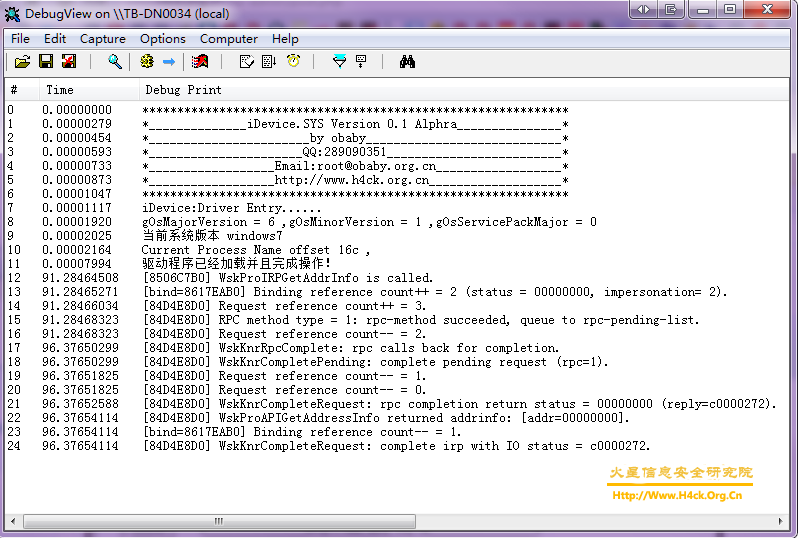
 今天又遇到这个问题索性把注册表中的一个REG_MULTI_SZ 键值倒了出来,原来竟然是这么一串东东:
今天又遇到这个问题索性把注册表中的一个REG_MULTI_SZ 键值倒了出来,原来竟然是这么一串东东: ,知道了是怎么结束的也就知道该怎么写回去了。擦,太蛋疼了~
,知道了是怎么结束的也就知道该怎么写回去了。擦,太蛋疼了~
